wps文档删除多余的空行的教程
时间:2023-01-29 10:19:20作者:极光下载站人气:98
众所周知wps软件是很多用户经常使用的一款办公软件,给用户带来了不少的好处,这款办公软件不仅体积小巧,还有着手机版和电脑版,能够很好的满足用户许多的需求,再加上软件中丰富的功能有着其它办公软件的支持,因此这款办公软件帮助用户解决了很多的编辑问题,当用户在编辑文档文件时,需要将文档中多余的空行给删除了,但是不知道怎么来解决,其实这个问题的操作方法是很简单的,用户直接在软件的菜单栏中找到文字排版功能并使用其中的删除功能来解决,操作的过程是什么样子的呢,接下来就让小编来向大家分享一下吧,希望用户在看了小编的教程后能够成功解决这个问题。
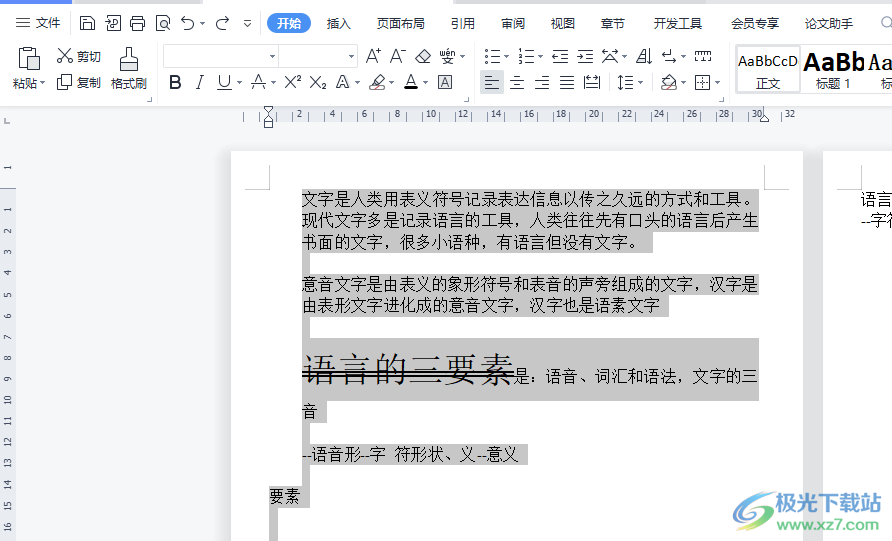
方法步骤
1.需要用户在wps软件中打开文档文件,并来到编辑页面上选中段落来解决
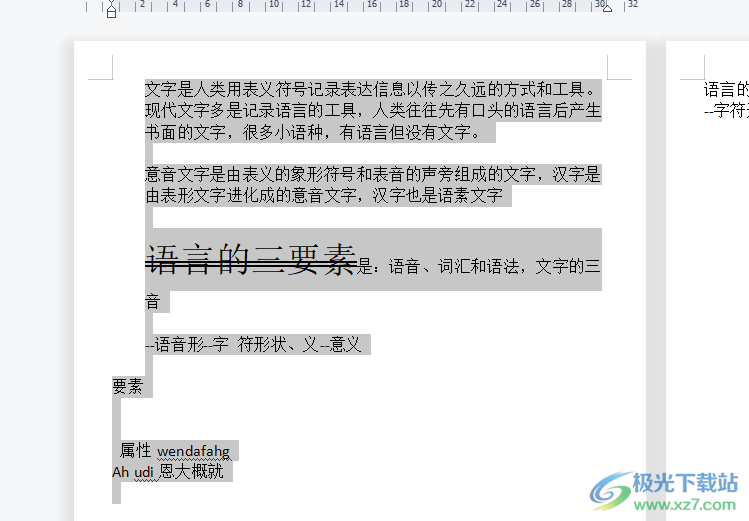
2.在页面上方的菜单栏中用户需要点击开始选项,将会切换出相关的选项卡,用户选择其中的文字排版功能

3.用户在拓展出来的下拉菜单中可以看到有删除选项,点击该选项后页面的右侧将会显示出相关的选项
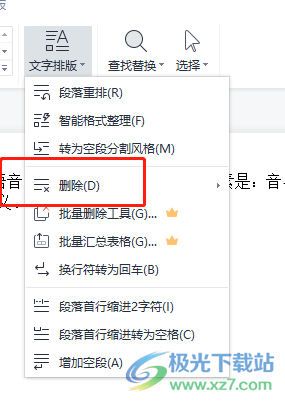
4.接着用户需要在右侧的选项卡中选择删除空行选项来删除段落中多余的空行
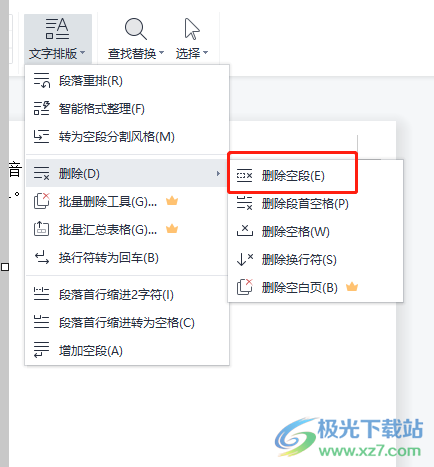
5.随后用户还需要在选项卡中来选择删除空格选项来删除段落中不需要的空格即可
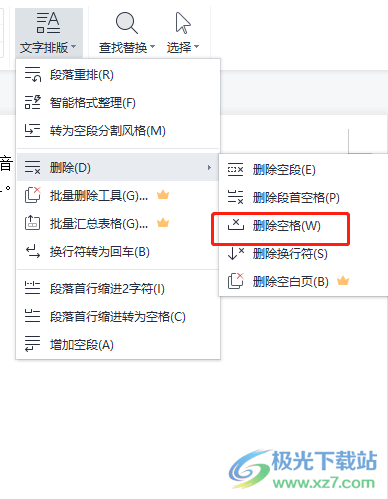
6.这时在编辑页面上就能够看到段落中多余的空行已经删除,效果如图所示

用户在wps软件中收获到的好处是毋庸置疑的,并且为用户解决了很多的难题,当用户在编辑文档文件时,会遇到需要删除多余的空行的情况,这时用户简单使用软件菜单栏中的文字排版功能即可成功删除多余的空行,详细的操作方法小编已经整理出来了,感兴趣的用户快来试试看吧。

网友评论